ກະວີ:
John Pratt
ວັນທີຂອງການສ້າງ:
14 ກຸມພາ 2021
ວັນທີປັບປຸງ:
1 ເດືອນກໍລະກົດ 2024

ເນື້ອຫາ
wikiHow ນີ້ສອນວິທີປ້ອງກັນການຕິດຕໍ່ Imo.im ຂອງທ່ານຈາກການຮູ້ວ່າທ່ານ ກຳ ລັງໃຊ້ແອັບ the ຢູ່. ໃນຂະນະທີ່ບໍ່ມີທາງເລືອກທີ່ຈະເຮັດໃຫ້ຕົວທ່ານເອງ "ເບິ່ງບໍ່ເຫັນ", ການປິດກັ້ນການຕິດຕໍ່ຊົ່ວຄາວສາມາດປ້ອງກັນສະຖານະພາບຂອງທ່ານຈາກການຖືກເປີດເຜີຍຫລືໄດ້ຮັບຂໍ້ຄວາມອື່ນ.
ເພື່ອກ້າວ
ວິທີການທີ 1 ຂອງ 2: ມືຖື
 ເປີດແອັບ Imo.im.
ເປີດແອັບ Imo.im. ແຕະ Chats. ຕົວເລືອກນີ້ແມ່ນຢູ່ແຈຂວາເທິງສຸດຂອງ ໜ້າ ຈໍ.
ແຕະ Chats. ຕົວເລືອກນີ້ແມ່ນຢູ່ແຈຂວາເທິງສຸດຂອງ ໜ້າ ຈໍ. 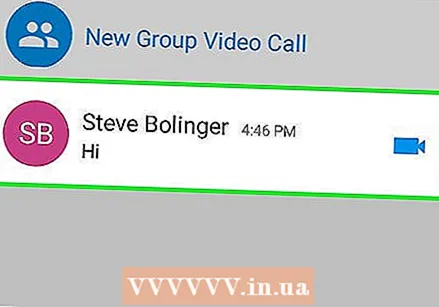 ເລືອກການສົນທະນາກັບຜູ້ທີ່ທ່ານຕ້ອງການບລັອກ.
ເລືອກການສົນທະນາກັບຜູ້ທີ່ທ່ານຕ້ອງການບລັອກ. ແຕະໃສ່ຊື່ຂອງບຸກຄົນນັ້ນ. ມັນຢູ່ແຈເບື້ອງຊ້າຍດ້ານເທິງຂອງ ໜ້າ ຈໍ, ຖັດຈາກລູກສອນ "ດຳ".
ແຕະໃສ່ຊື່ຂອງບຸກຄົນນັ້ນ. ມັນຢູ່ແຈເບື້ອງຊ້າຍດ້ານເທິງຂອງ ໜ້າ ຈໍ, ຖັດຈາກລູກສອນ "ດຳ".  ເລື່ອນລົງແລະແຕະບລັອກ.
ເລື່ອນລົງແລະແຕະບລັອກ. ແຕະແມ່ນແລ້ວເພື່ອຢືນຢັນ. ບຸກຄົນນີ້ບໍ່ສາມາດເບິ່ງເຫັນໄດ້ອີກຕໍ່ໄປເມື່ອທ່ານ ກຳ ລັງເຄື່ອນໄຫວຢູ່.
ແຕະແມ່ນແລ້ວເພື່ອຢືນຢັນ. ບຸກຄົນນີ້ບໍ່ສາມາດເບິ່ງເຫັນໄດ້ອີກຕໍ່ໄປເມື່ອທ່ານ ກຳ ລັງເຄື່ອນໄຫວຢູ່. - ຖ້າທ່ານຕ້ອງການໃຫ້ບຸກຄົນນີ້ສາມາດຕິດຕໍ່ຫາທ່ານອີກຄັ້ງ, ແຕະທີ່ ☰ ຢູ່ທາງລຸ່ມເບື້ອງຊ້າຍຂອງ Imo, ເລືອກ ການຕັ້ງຄ່າ, ລາຍຊື່ຜູ້ຕິດຕໍ່ທີ່ຖືກບລັອກ, ແລະແຕະ Unblock.
- ທ່ານຕ້ອງເຮັດຊ້ ຳ ອີກວິທີການນີ້ ສຳ ລັບທຸກໆການຕິດຕໍ່ທີ່ທ່ານຕ້ອງການສະກັດ / ປິດກັ້ນ.
ວິທີທີ່ 2 ຂອງ 2: Windows
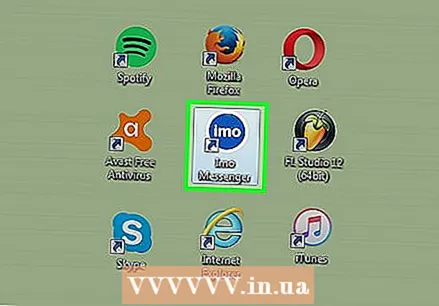 ເປີດ Imo.im ສຳ ລັບ Windows Desktop.
ເປີດ Imo.im ສຳ ລັບ Windows Desktop.- ເມື່ອທ່ານບລັອກຄົນທີ່ມີແອັບ Windows, ທຳ ອິດທ່ານຕ້ອງລຶບຄົນນັ້ນເປັນຜູ້ຕິດຕໍ່. ນີ້ຫມາຍຄວາມວ່າຖ້າທ່ານເພີ່ມພວກມັນອີກ, ພວກເຂົາຈະໄດ້ຮັບການແຈ້ງເຕືອນ. ຖ້າທ່ານຕ້ອງການເບິ່ງເຫັນຄົນຊົ່ວຄາວໂດຍທີ່ຄົນນັ້ນບໍ່ຮູ້, ໃຊ້ສະບັບມືຖື.
 ກົດທີ່ Chats.
ກົດທີ່ Chats. ກົດຂວາໃສ່ການສົນທະນາກັບຄົນທີ່ທ່ານຕ້ອງການປິດກັ້ນ.
ກົດຂວາໃສ່ການສົນທະນາກັບຄົນທີ່ທ່ານຕ້ອງການປິດກັ້ນ. ກົດເອົາອອກຈາກລາຍຊື່ຜູ້ຕິດຕໍ່.
ກົດເອົາອອກຈາກລາຍຊື່ຜູ້ຕິດຕໍ່. ກົດທີ່ Yes ເພື່ອຢືນຢັນ.
ກົດທີ່ Yes ເພື່ອຢືນຢັນ. ກົດທີ່ການສົນທະນາ. ທ່ານຈະເຫັນຂໍ້ຄວາມຢູ່ເທິງສຸດຂອງ ໜ້າ ຈໍໂດຍກ່າວວ່າ "ບຸກຄົນນີ້ບໍ່ຢູ່ໃນລາຍຊື່ຜູ້ຕິດຕໍ່ຂອງທ່ານ".
ກົດທີ່ການສົນທະນາ. ທ່ານຈະເຫັນຂໍ້ຄວາມຢູ່ເທິງສຸດຂອງ ໜ້າ ຈໍໂດຍກ່າວວ່າ "ບຸກຄົນນີ້ບໍ່ຢູ່ໃນລາຍຊື່ຜູ້ຕິດຕໍ່ຂອງທ່ານ".  ກົດທີ່ Block. ບຸກຄົນນີ້ບໍ່ສາມາດເບິ່ງເຫັນໄດ້ໃນເວລາທີ່ທ່ານ online.
ກົດທີ່ Block. ບຸກຄົນນີ້ບໍ່ສາມາດເບິ່ງເຫັນໄດ້ໃນເວລາທີ່ທ່ານ online. - ເມື່ອທ່ານຕ້ອງການໃຫ້ບຸກຄົນອື່ນສາມາດເຫັນວ່າທ່ານຢູ່ໃນລະບົບ online ອີກຄັ້ງ, ໃຫ້ກົດທີ່ປຸ່ມ imoເມນູໃນແຈເບື້ອງຊ້າຍດ້ານເທິງຂອງ ໜ້າ ຈໍແລ້ວເລືອກ ຜູ້ໃຊ້ທີ່ຖືກບລັອກ. ຈາກນັ້ນກົດເຂົ້າ Unblock ຖັດຈາກຊື່ຂອງບຸກຄົນ.
- ທ່ານຕ້ອງເຮັດຊ້ ຳ ອີກວິທີການນີ້ ສຳ ລັບທຸກໆການຕິດຕໍ່ທີ່ທ່ານຕ້ອງການສະກັດ / ປິດກັ້ນ.



